Cabeçalho de cabeçalho ou coluna de classificação é um recurso prático introduzido com o Windows Vista e permite que você rapidamente arquivos e pastas com apenas um clique. Como alguns de vocês notaram, no Windows 7, esse cabeçalho flexível aparece apenas na exibição de detalhes. Ou seja, quando você está navegando em uma pasta em conteúdo, blocos, lista, ícones pequenos, ícones médios, ícones grandes ou extrai a exibição de ícones grandes, o Windows Explorer não exibe o cabeçalho de classificação.

Aqueles que usaram o sistema operacional Windows Vista saberiam que o cabeçalho de classificação estava disponível para todas as visualizações. Muitos usuários que se mudaram do Vista agora estão procurando uma solução alternativa para habilitar esse recurso útil para todos os modos de exibição no Windows 7.
Felizmente, existe uma pequena ferramenta chamada Explorer 7 Fixes para ativar o recurso de cabeçalho de classificação em todos os modos de visualização. Mas parece que muitos usuários estão tendo problemas com essa ferramenta. Os usuários que não obtiveram sucesso na ativação da ferramenta Sort Sorter podem usar o popular software Classic Shell para ativar o mesmo recurso. Recomendamos que você verifique as correções do Explorer 7 antes de instalar o Classic Shell.
Aqui está como habilitar o cabeçalho de classificação para todos os modos de exibição no Windows 7 usando o Classic Shell:
Etapa 1: faça o download e instale o Classic Shell a partir daqui.
Passo 2: Uma vez instalado, você precisa abrir as Configurações do Classic Shell Explorer . Esta entrada pode ser encontrada no menu Iniciar.
Etapa 3: Na janela Configurações do Explorer Clássico, clique na guia Painel de Arquivos e marque a caixa Mostrar cabeçalhos de classificação em todas as exibições e clique no botão OK para ativar o mesmo.
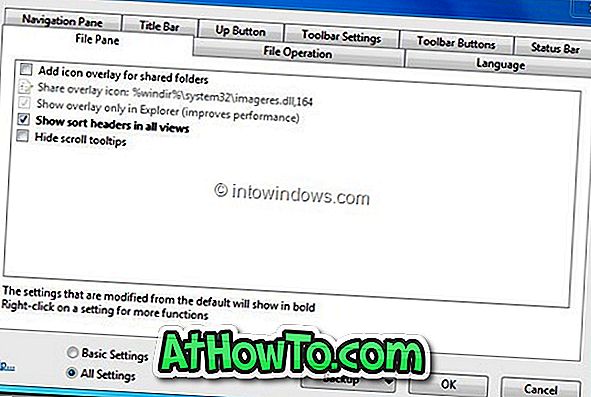
NOTA: Quando você instala o Classic Shell, ele substitui o menu Iniciar padrão pelo menu clássico. Para ativar o menu Iniciar padrão, abra as configurações do menu Iniciar do Classic Shell e, em seguida, selecione a tecla Windows abre o menu Iniciar do Windows e clique com o botão esquerdo do mouse abre as opções do menu Iniciar do Windows.
Não se esqueça de conferir nossa lista dos 7 melhores aplicativos para ajustar e personalizar o Windows 7 Explorer.













